Игра не запускается. Как найти причину и устранить?
- Домой
- Статьи
- Программное обеспечение
- Игра не запускается. Как найти причину и устранить?
Не редко пользователи сталкиваются с проблемами связанными с запуском компьютерных игр. Я сам не играю в игры и сталкиваюсь с этими проблемами при общении с пользователями. Расскажу только о тех проблемах, с которыми лично сталкивался, и мне удалось их решить. В общем случае игры могут не работать по следующим известным мне причинам:
Нажмите для увеличения изображения1. Конфигурация компьютера не соответствует системным требованиям игры
Об этом можно почитать здесь.
2. На компьютере, не установлены нужные драйверы или необходимое дополнительное программное обеспечение для видеокарты
Посмотреть какой драйвер и в прядке ли он, можно зайдя в меню «Пуск», щёлкнув правой кнопкой мыши по надписи «Мой компьютер» и выбрав в списке «Свойства». В открывшемся окне прейти на закладку «Оборудование», где нажать кнопку «Диспетчер устройств» и в древе выбрать «Видеоадаптеры». Если у вас стоит драйвер от Microsoft, то однозначно менять его. Если восклицательный знак тоже драйвер подлежит замене или переустановке. Если пункта «Видеоадаптеры» вообще нет, а стоит знак вопроса, то это означает что родной драйвер видеокарты, вообще не установлен и система работает со стандартным драйвером VGA.
В открывшемся окне прейти на закладку «Оборудование», где нажать кнопку «Диспетчер устройств» и в древе выбрать «Видеоадаптеры». Если у вас стоит драйвер от Microsoft, то однозначно менять его. Если восклицательный знак тоже драйвер подлежит замене или переустановке. Если пункта «Видеоадаптеры» вообще нет, а стоит знак вопроса, то это означает что родной драйвер видеокарты, вообще не установлен и система работает со стандартным драйвером VGA.
Пример из недавней практики: операционная система Windows 7, игра «Метро 2033» зависает и выдаётся сообщение об отсутствии необходимого файла PhysXLoader.dll. Причина: неустановленна программа ускорения графики NVIDIA PhysХ. Я не стал отдельно устанавливать эту программу, а скачал с сайта NVIDIA последний драйвер для видеокарты, в состав которого входит эта программа и установил свежий драйвер.
3. Игра требует обновления модуля DirectX
Обычно в этом случае появляются сообщения о необходимости обновления модуля или об отсутствии какого либо файла например d3dx9_42. dll или что ни будь подобное, который должен входить в состав DirectX. В таком случае можно найти недостающий файл в интернете, скачать его и скопировать его в папки Windows\System или Windows\System32, которые находятся в папке Windows, либо полностью установить более новую версию DirectX.
dll или что ни будь подобное, который должен входить в состав DirectX. В таком случае можно найти недостающий файл в интернете, скачать его и скопировать его в папки Windows\System или Windows\System32, которые находятся в папке Windows, либо полностью установить более новую версию DirectX.
4. На диске, куда устанавливается игра недостаточно места
При этом игра может даже не устанавливаться, причём ни каких сообщений, как правило, не выдаётся, а просто установка игры останавливается (зависает). В этом случае нужно проверить наличие достаточного места на диске и при необходимости очистить его. При очистке диска нужно также учитывать, что в системных требованиях указывается необходимое место для установленной игры, а файлы игр на компакт дисках часто находятся в архивированном виде и при установке требуется место на диске для распаковки архива. В такой ситуации нужно приготовить свободное пространство на диске для установки игры размером примерно в двое большим, чем размер самой игры.
5. Не достаточно места на системном диске
Дело в том, что для корректной работы Windows ей необходима так называемая виртуальная память, то есть зарезервированная область на системном диске или дисках, необходимого размера, чтобы размещать на ней файлы подкачки. Операционная система Windows по умолчанию, располагает файлы подкачки, на системном диске. Если свободного пространства на диске для размещения файлов подкачки недостаточно, то программы могут не запускаться или не могут корректно работать. Обычно в такой ситуации система выдаёт соответствующие предупреждения на экран дисплея. Для восстановления работоспособности необходимо очистить диски и удалить ненужные программы. Про очистку системного диска можно прочитать здесь.
6. Недостаточно виртуальной памяти
Некоторые программы, особенно это, касается, игр требуют большой размер виртуальной памяти, и устанавливать его нужно явно. Об этом можно узнать из сообщений, выдаваемых на экран, из системных требований программы или из описания игры. Для изменения размера виртуальной памяти в Windows XP нужно открыть меню «Пуск», щёлкнуть правой кнопкой мыши по надписи «Мой компьютер» и выбрать из списка «Свойства». В открывшемся окне «Свойства системы» перейти на закладку «Дополнительно», а затем нажать кнопку «Параметры» в разделе «Быстродействие». В открывшемся окне «Параметры быстродействия» перейти на закладку «Дополнительно» и в разделе «Виртуальная память» щёлкнуть «Изменить». В открывшемся окне «Виртуальная память» нужно поставить точку на «Особый размер» и ввести в поля необходимые размеры. В поле «Исходный размер» обычно вводят размер равный размеру оперативной памяти компьютера, а в поле «Максимальный размер» либо требуемый программой размер, либо размер оперативной памяти умноженный на 1,5-2. После ввода значений размеров нужно не забыть нажать кнопку «Задать» и затем кнопки «OK» во всех окнах по порядку. Настройки будут приняты после перезагрузки системы.
Для изменения размера виртуальной памяти в Windows XP нужно открыть меню «Пуск», щёлкнуть правой кнопкой мыши по надписи «Мой компьютер» и выбрать из списка «Свойства». В открывшемся окне «Свойства системы» перейти на закладку «Дополнительно», а затем нажать кнопку «Параметры» в разделе «Быстродействие». В открывшемся окне «Параметры быстродействия» перейти на закладку «Дополнительно» и в разделе «Виртуальная память» щёлкнуть «Изменить». В открывшемся окне «Виртуальная память» нужно поставить точку на «Особый размер» и ввести в поля необходимые размеры. В поле «Исходный размер» обычно вводят размер равный размеру оперативной памяти компьютера, а в поле «Максимальный размер» либо требуемый программой размер, либо размер оперативной памяти умноженный на 1,5-2. После ввода значений размеров нужно не забыть нажать кнопку «Задать» и затем кнопки «OK» во всех окнах по порядку. Настройки будут приняты после перезагрузки системы.
7. Повреждённый или грязный компакт диск
Причиной зависания или ошибок копирования при установке игры может быть компакт диск с повреждённой или грязной поверхностью. Если поверхность грязная, то можно помыть рабочую поверхность диска тёплой водой с мылом, затем стряхнуть с него остатки воды и дать просохнуть, либо осторожно протереть чистой мягкой тканью. Поцарапанные диски восстановить сложно, но нужно учитывать, что разные дисководы читают повреждённые диски не одинаково. Поэтому можно попробовать прочитать диск на другом компьютере и сделать с него копию, если он, конечно, не защищён от копирования.
Если поверхность грязная, то можно помыть рабочую поверхность диска тёплой водой с мылом, затем стряхнуть с него остатки воды и дать просохнуть, либо осторожно протереть чистой мягкой тканью. Поцарапанные диски восстановить сложно, но нужно учитывать, что разные дисководы читают повреждённые диски не одинаково. Поэтому можно попробовать прочитать диск на другом компьютере и сделать с него копию, если он, конечно, не защищён от копирования.
8. Игра несовместима с данной операционной системой
Надо посмотреть есть ли в системных требованиях игры установленная у Вас операционная система. Кроме того в операционной системе Windows есть инструмент включения совместимости с предыдущими версиями. Для использования режима совместимости в Windows XP нужно щёлкнуть правой кнопкой мыши на ярлыке программы и в открывшемся окне прейти на закладку «Совместимость» и поставить галочку напротив надписи «Запустить программу в режиме совместимости с:». Затем выбрать нужную операционную систему в списке и нажать кнопку “OK”. Можно также попробовать выбрать некоторые другие параметры, предлагаемые на закладке «Совместимость».
Можно также попробовать выбрать некоторые другие параметры, предлагаемые на закладке «Совместимость».
9. Повреждение операционной системы и действие вирусов
С вирусами всё понятно и если они непосредственно мешают запуску и работе программы, то их нужно найти и уничтожить с помощью антивирусных программ, например Dr.WEB CureIt и разных утилит. Для восстановления системы можно попробовать очистить реестр очистительными программами, например CCleaner, после очистки реестра, которой у меня однажды игра вдруг запустилась. Можно использовать средства восстановления системы утилиты AVZ4. Есть и другие средства и методы восстановления системы, но они сложны и трудоёмки. Повреждения системы могут иметь разные причины и характер, бывает сложно их идентифицировать и исправить. В этом случае проще и быстрее чистовая переустановка Windows.
Источник: com-p.ru
Теги этой статьи
Близкие по теме статьи:
Авторы издания ExtremeTech провели расследование и выяснили, что две модели блоков питания Gigabyte мощностью 750 и 850 Вт демонстрируют запредельный процент брака.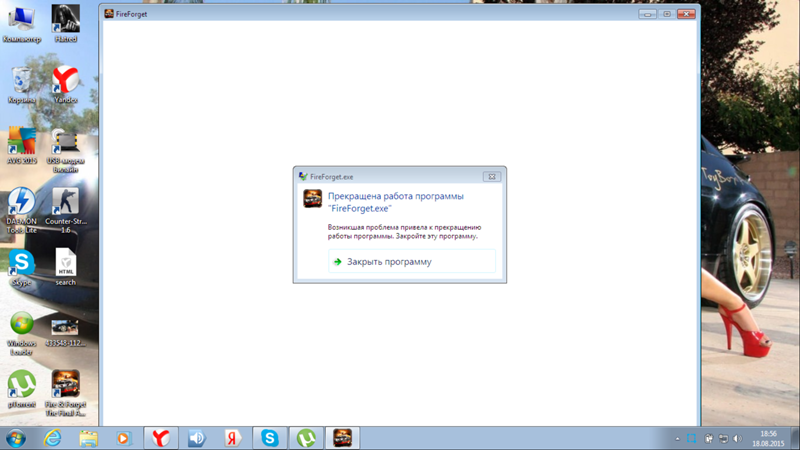 На это ссылаются и другие источники….
На это ссылаются и другие источники….
Спустя совсем немного времени после того, как Google подтвердила скорый релиз флагманских смартфонов Pixel 6 и Pixel 6 Pro, появилась информация о сроках появления в продаже моделей «младшей»…
Читать полностьюВ антивирусе Norton 360 появилась новая функция Norton Crypto, которая станет доступна пользователям с 4 июня 2021 года. Новая функция антивирусной программы позволит пользователям добывать Ethereum используя…
Читать полностьюПричины, по которым не запускается игра
Для многих людей компьютер является средством для развлечения, куда можно загрузить множество игр и наслаждаться ими часами.
Но иногда появляются проблемы, игры просто не работают, что может быть связано с разнообразными причинами. Некоторые из них можно легко устранить, о чем рассказывается в данной статье.
Почему не запускаются игры на Windows 7? Если у вас установлена эта операционная система, первым делом посмотрите версию DirectX.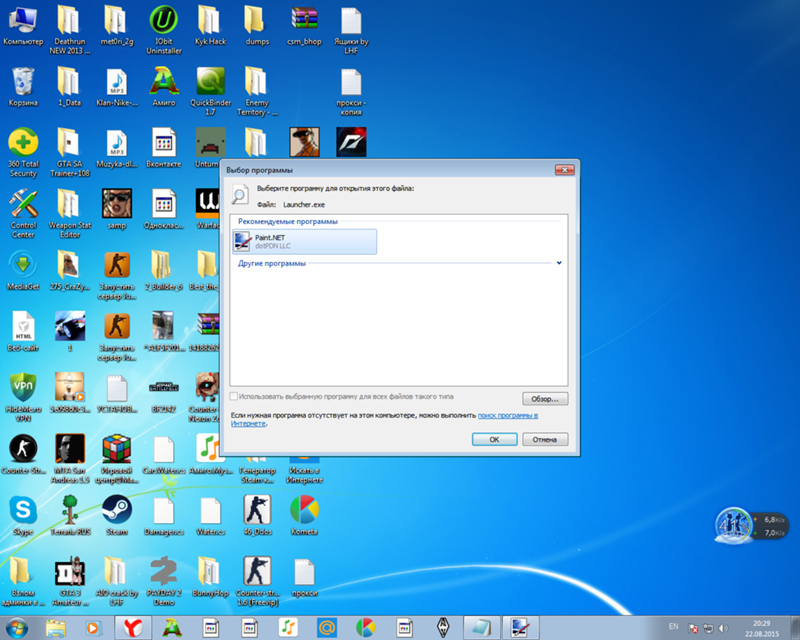
Как правило, необходимая версия этой утилиты распространяется вместе с игрой, но если её там нет, придется её скачивать с официального сайта. Но это не единственное, что может мешать играть.
Причины, по которым не запускается игра
На самом деле, есть сотни разных причин, по которым не работают игры. Мы рассмотрим самые популярные, а также подскажем, как исправить это:
1. Совместимость. С этой проблемой сталкивались многие пользователи, когда только вышла Windows 7. Сейчас почти все игры оптимизированы под данную ОС, но сталкиваться с проблемами всё же приходится.
Решить её проще всего, достаточно просто запустить игру в специальном режиме. Для этого нужно сначала открыть свойства значка, который запускает её:
В свойствах есть вкладка «Совместимость», где можно выбрать один из режимов и попробовать запустить игру:
Пробуйте разные варианты, если игра старая, то лучше выбирать Windows XP. Способ простой, но действенный.
2. Запуск от администратора. Бывает и такое, что игра не хочет запускаться из-за отсутствия прав на её использование. Как правило, данная проблема появляется при использовании нескольких учетных записей на ПК. Решить её ещё проще:
Просто жмете на значок правой клавишей мыши и выбираете запуск от администратора. Если это не помогает, смотрите другие причины.
3. Запрет на редактирование системных папок и реестра. Каждая игра создает дополнительные папки и вносит изменения в реестре. Если она устанавливалась не с учетной записи администратора, то может быть установлен запрет на редактирование системных файлов.
Чтобы решить такую проблему, придется переустановить игру, но при запуске установщика, также выбрать «От имени администратора»:
4. Дополнительный софт. Возможно, игра не запускается потому, что вы не установили разные утилиты, необходимые для её работы на ПК.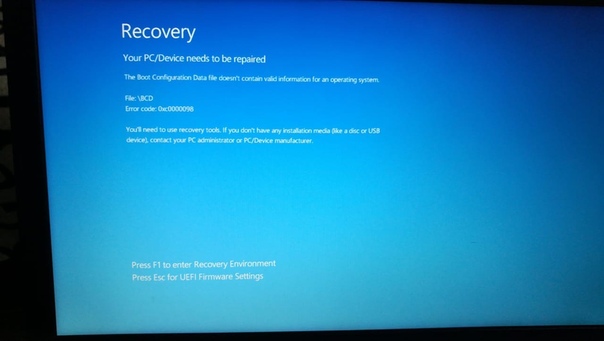 Это может быть что угодно, в том числе и драйвера.
Это может быть что угодно, в том числе и драйвера.
Устаревшее ПО часто становится причиной не только отказа в запуске, но и тормозов в игре. Самое простое решение – это использование программ для обновления драйверов. Загружаете специализированный софт, и он автоматически загружает последние версии необходимых драйверов.
Если в процессе запуска игры появляется ошибка, копируйте её название и ищите данные через поисковые системы. На нашем блоге уже описывалась ошибка msvcp110.dll и способ её устранения.
Не расстраивайтесь, если какая-нибудь игра не пошла на вашем компьютере, в большинстве случаев, всё можно исправить. Даже если у вас слабый ПК, а игра новая, она всё равно должна запускаться, поэтому старое железо не стоит винить в такой проблеме.
Советую посетить следующие страницы:
— Как ускорить компьютер?
— Пойдет ли игра на моем компьютере?
— Что такое ID компьютера?
Что делать если игра не запускается на Windows 7, 8, 10
Что делать если игра не запускается на Windows 7, 8, 10? Таким вопросом может задаваться пользователь, столкнувшийся с проблемой запуска игры, после её установки.
Причины ошибки и её решение
Причины возникновения ошибки, или ситуации в целом, могут отличаться в зависимости от многих факторов. Их можно разбить на 2 основные группы:
- Внешние факторы – проблема совместимости, операционной системы или влияния стороннего ПО (например антивирус). Всё то, что не даёт игре запуститься при равных условиях на другой системе или ПК.
- Внутренние факторы – ошибка со стороны самого приложения: некорректная установка, «битый» образ или установщик, а также отсутствие или ошибки программного обеспечения или драйверов.
Для удобства и простоты восприятия информации, начнём описание каждой причины и способа решения проблемы с самых простых и частых, заканчивая более сложными и редкими.
1. Проверка системных требований и совместимости
Проверить системные требования вы можете на странице магазина, обложке диска или на сайте, где игра куплена или скачана.
Чтобы узнать характеристики своего ПК и, в дальнейшем, сравнить их с требованиями приложения, можно воспользоваться утилитами для отображения информации о компонентах устройства (Speccy, Aida64 и другие) или воспользоваться стандартными приложениями.
В поиске Windows введите команду msinfo32 и откройте приложение «Сведения о системе», где будет доступна нужная информация.
Обратите внимание! Совместимость игры и версии Windows также важна. Многие современные приложения могут не запуститься на Windows XP или, наоборот, старые вряд ли запустятся на Windows 10 без дополнительных манипуляций.
Можно попытаться запустить программу в режиме совместимости, если она довольно старая. Для этого откройте свойства ярлыка или приложения, пройдите в “Совместимость” и выставьте настройки совместимости различными ОС. Попробуйте несколько конфигураций, возможна одна поможет в запуске.
2. Драйвера и программы
Для корректного запуска и работы программ, требуется дополнительное программное обеспечение. Под эти категории подойдут 2 вида ПО: драйверы и компоненты
Под эти категории подойдут 2 вида ПО: драйверы и компоненты
Драйверы — ПО необходимое для поддержания корректной и производительной работы оборудования. Например, чтобы видеокарта работала в полную силу на всех современных играх, требуется периодически их обновлять.
Частой причиной, по которой не запускается игра после установки, является отсутствие или устаревшая версия видеодрайвера. Для этого выполните обновление драйвера в диспетчере устройств или загрузите актуальную версию с официального сайта — AMD или NVIDIA.
Но кроме драйверов, нужных для корректного взаимодействия оборудования и системы, требуются программы и библиотеки, для взаимодействия между Windows и приложением.
К таким приложения относятся:
- DirectX — нужно скачать и установить Веб установщик, который допишет недостающие файлы
- .NET Framework – нужно установить обязательно версию 3.5, и 4.7.1 (последнюю на данный момент)
- Microsoft Visual C++ — для работы игр, нужны все версии от 2005 до 2017
- Games for Windows Live — клиент Microsoft, который более не обновляется.

В целом, если вы устанавливаете игру из клиента Steam, все необходимые приложения обновляются или устанавливаются самостоятельно, без участия пользователя. Также, некоторые сборки, имеют аналогичный функционал установки этих приложений из установщика. Но не все сборки, поэтому желательно обновить это ПО после установки.
3. Права на запуск
Некоторые игры, особенно пиратские сборки, требуют права Администратора, для её запуска. В режиме пользователя, без прав Админа, игра может просто не запустится.
Вы можете изменить права кликнул правой кнопкой по ярлыку с игрой, и выбрать «Запустить от имени администратора». Или же изменить свою учётную запись долгосрочно.
Для смены прав пользователя, введите команду netplwiz в окне Выполнить.
Обязательно! Для смены прав, необходимо иметь пароль Администратора, если он есть.
Затем, дважды нажмите на имя пользования и во вкладке “Членство в группах” выберите нужную группу — Администратор.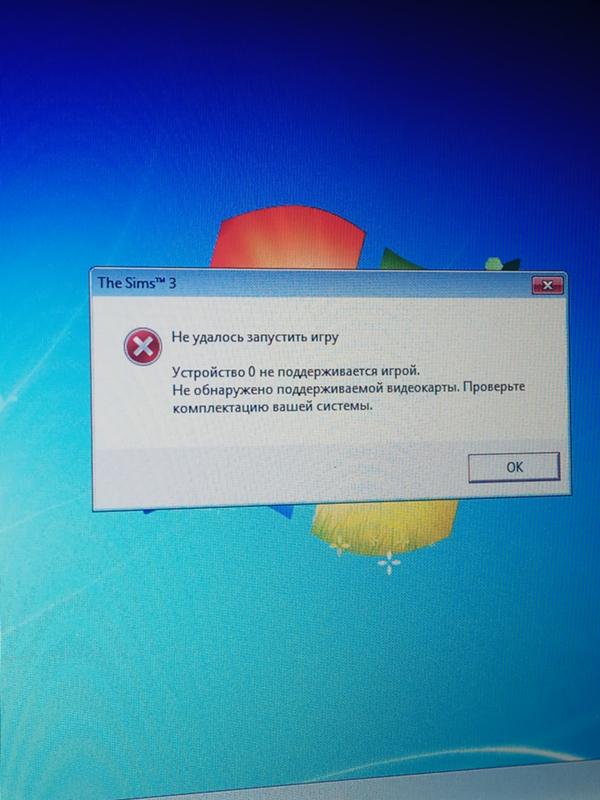
4. Плохая сборка
В случае, если не запускаются игры на Виндовс 7 или 10, но вы выполнили прошлые рекомендации, а они не помогли, есть вероятность, что проблема может заключаться в ошибке установки или самой сборке.
Одной из причин, по которой возникают ошибки при установке или запуске игры, плохая оптимизация установщика и сборки в целом. Таких проблем практически не возникает на лицензионных версиях, например, установленных из Steam.
Что нужно сделать, в таком случае:
- Переустановить игру, возможно ошибка установки имела временный характер
- Найти новую сборку, вероятно она установится и запустится без лишних проблем
- Установить из Steam или другого маркетплейса. Придётся её покупать, но это освободит от потери времени на поиск проблем и попытки найти нормальную сборку.
5.
Антивирус блокирует файлыВ последнее время, пользователи Windows 10 могли заметить, что при установке пиратских сборок, все чаще игры перестали запускаться.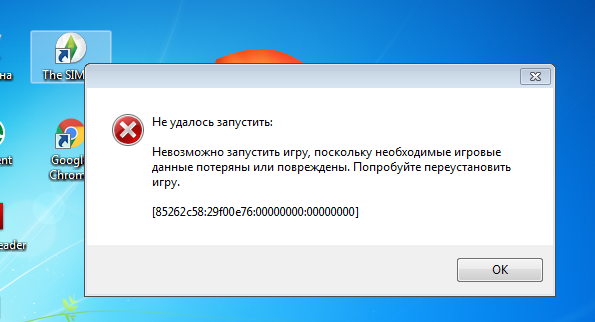
Чтобы решить эту проблему, можно добавить папку с играми в исключения или же просто отключить Защитник Windows.
- Пройдите в Центр Безопасности Защитника Windows и в настройках Исключения, добавьте нужную папку
- Чтобы отключить Защитник полностью, в его настройках выключите Защиту в реальном времени и Облачную защиту. Не забудьте установить любой другой антивирус, чтобы не оставаться незащищенным.
В этой статье, мы ответили на основной вопрос “почему не запускается игра?”, а также рассмотрели причины этой ошибки и способы их решения. Если у вас возникнут вопросы или сложности, будет рады ответить в комментариях.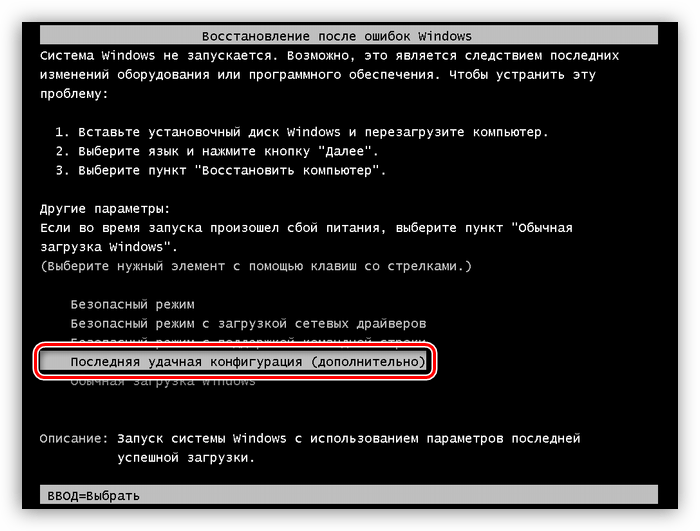
Видео: Что делать если не запускается игра на Windows
Запуск игры невозможен — ошибка. Почему не запускается игра на Windows. « YourSputnik.Ru
Что делать, если игра не запускается в среде Windows 7, 8, 10. Простые решения, полезные рекомендации, плюс программы для устранения ошибок. Подробно о том, почему не запускаются игры: World of Tanks, GTA, Ведьмак, Мафия, Call of Duty и другие, научи свой компьютер играть!
Здравствуйте. Проблемы с запуском игр не редки, и базируются, в основном, на незнании пользователя о необходимом, базовом программном обеспечении персонального компьютера, что приводит к неизбежным ошибкам. Кто-то покупает компьютер, ноутбук с второпях установленной ОС Windows, сугубо для проверки на работоспособность, кто-то просит соседа установить операционную систему, особо не задумываясь — оригинальный ли дистрибутив, все ли установлены драйвера и загружены ли необходимые исполняемые библиотеки.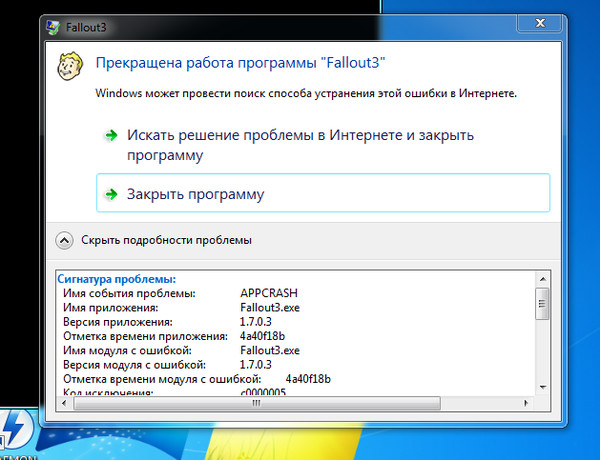
Почему на ПК игры не запускаются, вылетают с ошибкой.
Причина и решение №1. Если Вы не уверены в происхождении операционной системы, что за «солянка» установлена, кем пересобрана, мой Вам совет — не поленитесь, начните с чистого листа. Потратьте пару часов, скачайте многократно проверенный образ ОС Windows 7, 8 с интегрированными Visual C++, Microsoft .NET Framework — это избавит Вас от проблем в будущем. Создаём загрузочную флешку Windows.
Причина и решение №2. Почему не запускается игра после установки, на примере World of Tanks и Мафия. Наиболее распространённая и безобидная ошибка у пользователей ОС-ей Windows XP, 7, 8 — это отсутствие полного набора библиотек DirectX. Многие знают, что в 7 и 8 интегрирован DirectX 11, но упускают из виду немаловажную деталь — многие популярные игры используют интерфейсы DirectX 9. Разработчики World of Tanks только в 2016 заявили о переходе на 11 версию. Выбирайте — скачать DirectX или обновить Директ Х.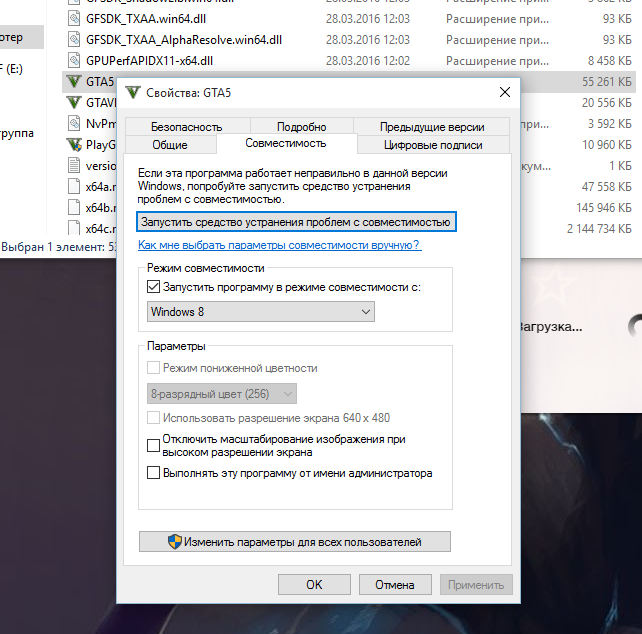
Если при запуске игры вылетает ошибка, показанная на картинке — скачайте и установите недостающие библиотеки Директ Икс. Устранит ошибку, запустит желанную игру и избавит от подобных проблем с играми в будущем.
Причина и решение №3. Установили Директ Х, но всё равно не смогли выявить и понять, почему игра не запускается в Виндовс, причина может скрываться за частичным отсутствием компонентов программной платформы Microsoft .NET Framework 3.5 — 4.6.1. Для древней операционной системы Виндовс XP нужен .NET Framework 3.5 — 4.0, для операционки Vista SP2 необходимы версии 3.5 и 4.5, для ОС Windows 7, 8, 10 желательно установить версии .NET Framework 3.5 — 4.6.1. Скачать ● 3.5 ● 4.0 ● 4.5 ● 4.6.1 ●
Причина и решение №4. Что делать, если не запустилась игра или востребованная программа после вышеописанных манипуляций — скачать и установить недостающий пакет Microsoft Visual C++, среда выполнения для безошибочного запуска ПО и игр, разработанных с помощью языка программирования C++. Возможно Вы скачали неумелый RePack, в котором вырезали установку необходимых игре пакетов. Как следствие — запуск игры невозможен, ибо ПК не знает, что это и как запустить. Выберите с учетом разрядности вашей системы.
Возможно Вы скачали неумелый RePack, в котором вырезали установку необходимых игре пакетов. Как следствие — запуск игры невозможен, ибо ПК не знает, что это и как запустить. Выберите с учетом разрядности вашей системы.
● Visual C++ 2010 (64-bit) ● Visual C++ 2010 (32-bit) ●
● C++ 2015 (64-bit) ● C++ 2015 (32-bit) ●
Причина и решение №5. Что делать, если игру запустить получилось, но она окаянная, через определённое время, вылетает с ошибкой. Соизвольте обновить драйвера видеокарты для приличия, не балуйтесь установкой замшелых драйверов с диска, они давно устарели. Также проверьте интернет на наличие патча, хотфикса исправляющего обнаруженную ошибку в игре.
Это наиболее частые и повсеместные проблемы и их решения сопутствующие установке и связанные с запуском игр. Это не решит все возможные казусы в работе приложений на Вашем персональном компьютере, но 99,9% из 100 на то, что Вы в дальнейшем сможете беззаботно запускать любимые игры. Если всё же нашли приложение или игрушку, которые отказываются запуститься, предоставьте цитату ошибки, постараемся решить и эту проблему. Удачи!
Если всё же нашли приложение или игрушку, которые отказываются запуститься, предоставьте цитату ошибки, постараемся решить и эту проблему. Удачи!
● ● ●
Не запускается игра виндовс 8. Почему не запускаются игры на Windows
Любой пользователь компьютера хотя бы иногда, но играет в игры. Кто-то делает это после работы или вместо нее. Другие приобретают новый ПК с целью играть в компьютерные игры. Какой бы мощность не был компьютер, но всегда может случиться проблема, когда установленная игра не запустится. На это есть множество причин.
Давайте более подробно углубимся в тему и узнаем, почему случается данная проблема и как с ней бороться.
Проверяем требования
Во-первых, нужно посмотреть системные требования для игры. Они будут либо на коробке, либо на официальном сайте. Часто бывает, что игру делают под процессоры определенной марки AMD или Intel или под конкретную видеокарту. Тогда с запуском на другом железе могут возникнуть проблемы.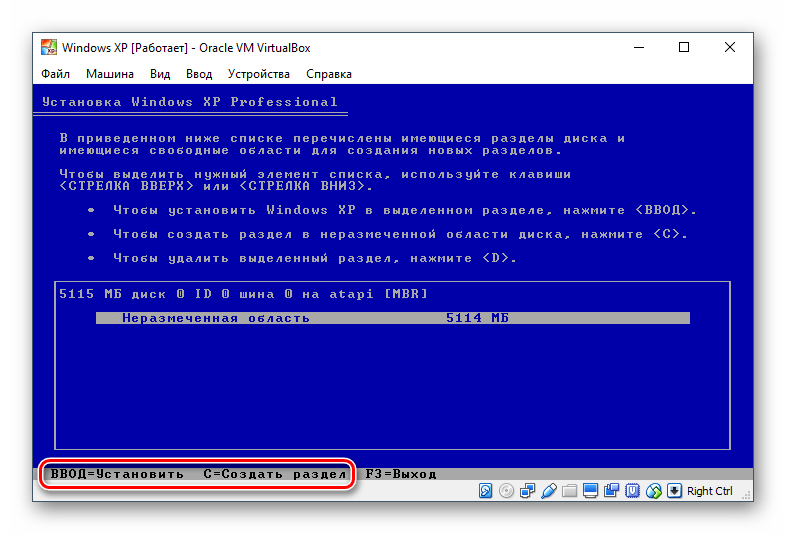 Либо же игре требуется определенное количество оперативной памяти , допустим нужно 8 гб, а вас лишь 2, то игру запустить никак не выйдет.
Либо же игре требуется определенное количество оперативной памяти , допустим нужно 8 гб, а вас лишь 2, то игру запустить никак не выйдет.
Проверить свою модель процессора и количество оперативки можно в свойствах компьютера.
Проверка и обновление драйверов
Драйвера это программы, которые управляют оборудованием, подключенным к ПК. Их нужно постоянно обновлять , чтобы компьютер работал как следует. Конечно, система будет и дальше работать и без обновлений , но современные игры, часто требуют именно последние версии драйверов.
Чаще всего играм важен драйвер видеокарты . Некоторые отказываются запускаться пока не будет установлена именно последняя версия. А как же проверить, какие версии драйверов у вас? Очень просто:
Теперь нам нужно его обновить. Существует несколько способов это сделать:
- Загрузить последнюю версию с официального сайта.
- Если вы знаете лишь идентификатор, то нужно посетить сайт http://devid.
 info и в поисковую строку вбить его.
info и в поисковую строку вбить его. - Для удобства можно найти в интернете утилиты, которые сами определят версии ваших драйверов и предложат их обновить в автоматическом режиме. То есть, от вас потребуется лишь производить сканирование и выбирать, какие драйвера следует обновить.
Проверяем компоненты системы
Часто игры могут не запускаться если отсутствуют какие-либо из перечисленных ниже компонентов. Иногда не спасает даже установка последней версии. Игра может требовать именно ту, под которую она сделана.
DirectX
Это важнейший компонент, как и драйвер видеокарты. Чтобы игра запустилась и корректно работала, нужна именно та версия DirectX под которую
Не запускается игра, выдает ошибку при запуске игры — что делать?
Не запускается игра — почему? причины? Как исправить? Что сделать чтобы запустить игру? В этой статье мы ответим на эти вопросы и расскажем Вам о наиболее частых проблемах, связанных с запуском игр.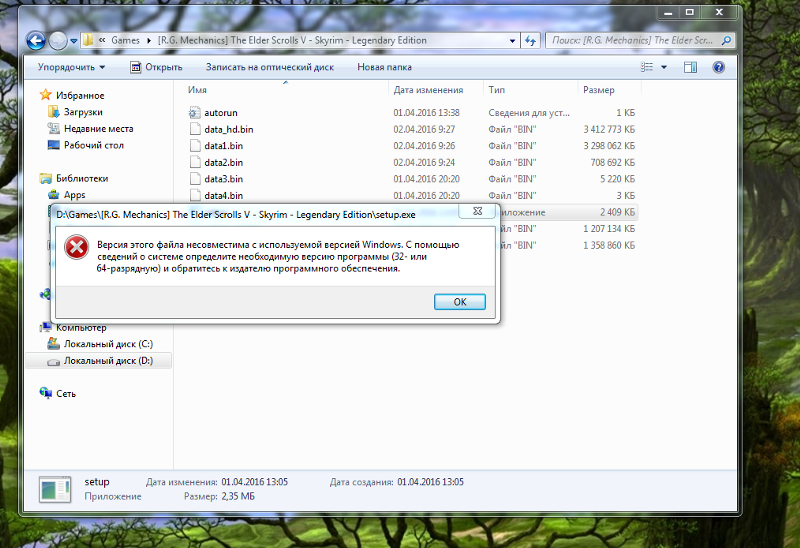 Уважаемые пользователи привожу пример: Вы купили игру,
Уважаемые пользователи привожу пример: Вы купили игру,
пришли домой и установили ее — если игра установилась, значит она рабочая. Чаще всего пользователи бегут в магазин и начинают ругаться с продавцами с просьбой поменять, вернуть деньги и так далее. Еще раз повторимся «Если игра установилась — значит она рабочая».
PS: Как показала статистика никто не читает статью до конца. Не спешите, прочитайте полностью и игра у Вас запустится. Все нужные приложения для игр слева или на всякий случай все программы для запуска игр.
Причина в Вашем компьютере и нейтрализовать ее, в большинстве случаев, пользователь может сам без вызова мастера и соответственно денежных затрат. Ниже будут приведены ошибки dll и их решения.
1. Ошибка d3dx9_43.dll, xinput1_3.dll, d3dx9_31.dll d3dx9_34.dll, xinput1_2.dll и другие аналогичные. — это ошибки связанные с DirectX. В Вашей системе не хватает определенной библиотеки dll, причем не обязательно той что указаны выше. Это наиболее часто встречаемая проблема и лечится она обновлением DirectX.
d3d11.dll — проблема часто встречается с играми требующими DirectX 11. Например: Sniper.Ghost Warrior 2, Fifa 13, Black Ops 2, Crysis 3, Tomb Raider, Dead Space 3, StarCraft 2, SimCity, Bioshock Infinite, Assassins Creed 3, Resident Evil 6, Brutal Legend и т.д. Если ваша видеокарта не поддерживает Directx11, то игру вы никогда не запустите. Так же Windows XP не поддерживает Directx11 и соответственно игры, его требующие работать не будут. Directx11 поддерживает Windows 7,8,Vista.
2. Ошибка xlive.dll -встречается при запуске таких игр как: Dirt 2, 3; BATMAN: ARKHAM CITY и Batman: Arkham Asylum; Gta 4, Resident Evil и т.д.(все игры, использующиесервис Games for Windows Live) — решение: скачать и установить Game for windows live с официального сайта.(при его установке обязательно включите автоматическое обновление Windows)
3. При запуске игры просто ничего не происходит — скачать и установить Game for windows live и обязательно установить Microsoft NET Framework , Xna Framework Microsoft.
4. Ошибка msvcr100.dll — скачать Microsoft Visual C++
5. Ошибка с файлом mss32.dll — для решения этой ошибки выполните все ниже перечисленные пункты:
• Загрузить последнюю версию драйверов для видеокарты* с официального сайта производителя Nvidia Ati
• Скачать последнюю версию DirectX
• Переустановить игру, в которой возникла проблема
*Драйвера для видеокарты должны обновляться постоянно. Если у вас работают другие игры — это не значит что должна работать и новая игра. Технологии не стоят на месте и с выходом новых игр появляются новые драйвера и компоненты, необходимые для их правильной работы. Так же бывают случаи когда игра не запускается по причине старых драйверов на звук — звуковые драйвера для windows. Никто вам их загружать и обновлять не обязан. За актуальностью Вашей системы должны следить вы сами. Тогда и только тогда Ваши нервы и время будут сэкономлены и Вы без каких либо преград поиграете в свежекупленную или «скачанную») новую игру. Как обновить или установить драйвера смотрите тут. Удачи! По проблемам , не указанным в статье можете писать в комментариях. Постараемся ответить оперативно.
Если Ваш компьютер «захламлен» — рекомендуем почистить реестр, удалить ненужные файлы и ярлыки, сделать полную дефрагментацию дисков — это отразиться на самой игре, а также на работе системы в целом. В этом Вам поможет AusLogics BoostSpeed. Также рекомендуется проверить компьютер на вирусы, даже если у вас есть антивирус (по статистике 32% компьютеров с антивирусами все равно заражены. Рекомендуемые программы для сканирования на вирусы Dr.Web CureIt или Hitman Pro.
Теперь если у вас не запустится какая-либо игра или программа вы самостоятельно сможете решить эту проблему, ведь как мы выяснили, все причины скрываются в актуальности вашего компьютера и вашей операционной системы windows.
Вот так выглядит универсальный рецепт запуска игры: «Не запускается игра >> Обновили драйвера, библиотеки dll, установили недостающее программное обеспечение >> прочитали инструкцию (если таковая имеется readme.txt и чаще всего на пиратках) >> Запустили игру и наслаждаемся!!!» Чаще всего, если вы все сделали игра запустится 99%. Бывают исключения, но очень редко, и они требуют индивидуальных манипуляций. PS: Все ссылки в правом блоке. Все дополнительные вопросы задаем в комментариях.
При попытке запуска игр для Windows, MapPoint, или улиц и обработки продуктов, повторно появится (в цикле) для активации продукта
Проблемы
При попытке воспроизведения всех игр, перечисленных в разделе «Данная статья применима к», возможно возникновение следующих проблем:
-
Мастер активации предлагает активировать продукт, даже если продукт перед успешно активирован.
-
При игре в Flight Simulator X, появляется сообщение об ошибке, подобное приведенному ниже:
Благодарим вас за участие в Microsoft Flight Simulator X. Лимит времени, в пробной версии истек. Активируйте Flight Simulator, чтобы возобновить воспроизведение.
-
Некоторые функции в продукт невозможен, даже если активации продукта. Например параметр Flight Simulator многопользовательскую не отображается в игре.
Решение
Чтобы устранить эти проблемы, используйте один из следующих методов.
Метод 1: Войдите в систему с правами администратора
Эти проблемы могут возникать, поскольку учетная запись пользователя не имеет учетных данных администратора на компьютере. Если учетная запись пользователя не имеет учетных данных администратора, не появится для активации игры по истечении пробного периода времени или когда игра переходит в режим ограниченной функциональности. Для устранения этих проблем используйте учетные данные администратора для запуска игры. Чтобы предоставить учетной записи администратора в Windows Vista, в разделе Задайте учетную запись для запуска в качестве администратора в Windows Vista . Чтобы предоставить учетной записи администратора в Windows XP, обратитесь к разделу Задайте учетную запись для запуска в качестве администратора в Windows XP .
Задайте учетную запись для запуска в качестве администратора в Windows Vista
-
Щелкните правой кнопкой мыши значок игры и выберите команду Свойства.
-
На вкладке ярлык нажмите кнопку Дополнительно.
-
Нажмите кнопку Запуск от имени администратора. Если запрос пароля администратора или подтверждения введите пароль или подтвердите действие.
-
В начале игры из значка, который был изменен.
Задайте учетную запись для запуска в качестве администратора в Windows XP
-
Щелкните правой кнопкой мыши значок игры и выберите команду Свойства.
-
На вкладке ярлык нажмите кнопку Дополнительно.
-
Установите флажок запускать с другими учетными данными , а затем нажмите кнопку ОК .
-
Дважды щелкните значок игры.
-
В диалоговом окне Запуск от имени щелкните Следующий пользовательи затем введите учетные данные администратора для компьютера.
-
Нажмите кнопку ОК.
Способ 2 (для игры Flight Simulator X только): запустите средство программное обеспечение лицензирования перезагрузки системы
Если вы вошли как администратор, а если проблема продолжает возникать, запустите программное обеспечение лицензирования перезагрузки системы. Сведения о том, как загрузить, установить и запустить средство программное обеспечение лицензирования перезагрузки системы, щелкните следующий номер статьи базы знаний Майкрософт:
Сообщение об ошибке 928080 при попытке переустановить Flight Simulator X «1722»
Способ 3 (Norton только для пользователей): добавить программу защиты автоматического сканирования
Примечание. Следующие шаги могут различаться для разных версий антивирусные программы Norton.
-
Откройте Norton Internet Security.
-
Перейдите на вкладку Norton Internet Security .
-
Нажмите кнопку Параметры.
-
Нажмите кнопку Параметры защиты от шпионских программ и вирусов.
-
В окне «Параметры» на левой панели нажмите кнопку Сканировать исключения .
-
В разделе какие дисков, папок или файлов, чтобы исключить из защиты автоматического сканированиянажмите кнопку Создать.
-
Введите путь к файлу программы, который вы пытаетесь использовать. Вот пример пути (по умолчанию).
Flight Simulator X: Games\Flight создаваемую C:\Program Simulator Xулиц & олосы:улиц создаваемую C:\Program & олосы 2009\Streets.exe
-
Установите флажок Включить вложенные папки.
-
Нажмите кнопку Применить, а затем нажмите кнопку ОК.
Метод 4: Временное отключение брандмауэров и антивирусных программ
Важно. Эти шаги могут усилить угрозу безопасности. Эти действия также может сделать компьютер или сеть более уязвим для атак пользователей-злоумышленников или проникновения вирусов и других вредоносных программ. Рекомендуется следовать инструкциям, в этой статье, чтобы программы функционировали надлежащим образом или для реализации возможностей конкретной программы. Прежде чем вносить эти изменения, рекомендуется оценить риски, связанные с реализацией данного процесса в конкретной среде. В случае реализации этого процесса примите все необходимые дополнительные меры для защиты системы. Мы рекомендуем использовать этот процесс только в случае крайней необходимости. Программное обеспечение может иметь проблем с подключением к серверам Интернета, если вы используете брандмауэр или антивирусное программное обеспечение. Например брандмауэры Zone Alarm, MacAfee персональный брандмауэр, Norton Internet Security или черный Ice Защитник может блокировать доступ к Интернету других отдельных программ. Чтобы определить, является ли проблема возникает из-за помех от антивирусной программы или брандмауэра, временно отключите антивирусные или программное обеспечение брандмауэра. Значки программ могут отображаться в области уведомлений в правом нижнем углу экрана. Чтобы отключить программу, щелкните правой кнопкой мыши значок и нажмите кнопку Отключить или Выход. (Для получения дополнительных сведений обратитесь к поставщику программы.)
Дополнительная информация
Для получения дополнительной информации щелкните приведенный ниже номер статьи базы знаний Майкрософт:
960480 Устранение проблем активации или сообщения об ошибках для игр для Windows, улиц и поездок и MapPoint?
Как запускать старые игры на Windows 10
(Изображение предоставлено: Future)Возможно, одна из самых больших проблем, с которыми сталкиваются игры старше десяти лет, — заставить их работать на современных ПК. В отличие от фильмов, книг или других средств массовой информации, игры не так просто обновить для работы с современными технологиями, но это не означает, что эти игры потеряны для истории видеоигр. В операционных системах есть эмуляторы и режимы совместимости, которые помогут нам вернуться к играм нашего детства.
Как и в нескольких предыдущих итерациях Windows, в Windows 10 по-прежнему есть параметры «Запуск от имени администратора» и «Устранение неполадок совместимости».Если вы щелкните правой кнопкой мыши значок игры, внизу появится опция «Свойства». Если вы нажмете на это, появится всплывающее окно с несколькими вкладками. Перейдите на вкладку «Совместимость» и установите флажок «Режим совместимости», чтобы сделать раскрывающееся меню ниже серым и выбрать, в какой предыдущей версии Windows вы хотите запускать игру.
Windows должна автоматически определять, сколько лет вашей игре. Так что, если вы пытаетесь установить что-то вроде 3-D Ultra Minigolf от 1997 года, это позволит вам выбрать режим совместимости еще с Windows 95.Однако это не всегда надежный метод; Игры для DOS прошлого, например, могут быть особой проблемой, но есть несколько вещей, которые вы можете сделать, чтобы старые игры работали на современной машине, будь то настройка некоторых параметров или установка другого программного обеспечения.
Что такое режим совместимости?
Режим совместимости — это программный механизм внутри Windows, который позволяет операционной системе эмулировать более старые версии самой себя.
Хотя Microsoft пытается сделать программы и форматы файлов обратно совместимыми, это не всегда работает со старыми играми, потому что разрыв между выпусками каждой из них слишком велик.Это зависит от программы, от того, как она оптимизирована и разработана, имеет ли она обратную совместимость и т. Д. Есть несколько конкретных причин, по которым старые игры не запускаются автоматически в Windows 10 даже в режиме совместимости:
- 64-битная Windows 10 больше не поддерживает 16-битные приложения.
- Некоторое старое программное обеспечение зависит от старых библиотек Windows, которые больше не включены в Windows 10.
- Начиная с Windows XP, все версии Windows больше не работают поверх DOS.
- Старые игры полагаются на несуществующие решения DRM (управления цифровыми правами), которые останавливают загрузку программ.
Но что, если режим совместимости не работает?
Есть несколько сторонних программных решений, которые являются отличными обходными путями, и несколько настроек Windows, которые вы можете отключить (хотя я бы не обязательно рекомендовал).
Сначала проверьте Steam, чтобы узнать, есть ли там игра, в которую вы хотите играть. Некоторые разработчики будут выпускать обновленные версии старых игр для совместимости с современными операционными системами. Duke Nukem 3D и Vampire: The Masquerade — Bloodlines — две такие игры, которые были переизданы в цифровом магазине за последние несколько лет.Конечно, технически вы покупаете вторую копию игры, если она у вас ранее была (или все еще есть) на компакт-диске, но вы платите за удобство, так как не загружаете дополнительное программное обеспечение или не вмешиваетесь в настройки Windows на этом этапе.
GOG также поставил перед собой задачу найти старые игры и снова сделать их доступными для покупки. Несколько игр, которые они сделали совместимыми с новыми операционными системами, — это Eye of the Beholder и Beneath a Steel Sky.
Есть также сайты, на которых можно бесплатно найти и загрузить старые игры, которые уже были изменены для совместимости с Windows 10.Однако (а это большой ), вы используете эти сайты на свой страх и риск; в то время как брошенные игры больше не поддерживаются ни разработчиком, ни издателем, многие все еще технически защищены авторским правом, поскольку защищенные авторским правом работы, от которых отказались их создатели, автоматически не становятся общедоступной собственностью. (В США авторское право обычно истекает через 70 лет с даты публикации.) Разработчик / издатель решает, хотят ли они преследовать нарушение авторских прав.
Источник (Изображение предоставлено: Howtogeek)Но что, если я хочу установить с компакт-диска?
Если у вас все еще лежат ваши старые диски с играми — и оптический привод — и вы хотите установить игры по старинке, обратите внимание на то, что называется DOSBox. DOSBox — это автономный эмулятор DOS, который поддерживает сотни старых игр. Вы можете найти инструкции о том, как играть в игру через DOSBox здесь. Вокруг эмуляции нет законной серой зоны.
Вы также можете попробовать что-то вроде VirtualBox, программы, которая позволяет вам создать виртуальную машину на вашем компьютере для запуска 16-битных приложений в окне на вашем рабочем столе — по сути, это еще один эмулятор.В отличие от Windows 7, в Windows 10 нет «режима Windows XP», который представлял собой виртуальную машину с лицензией XP. Вы можете создать то же самое с VirtualBox, но вам понадобится лицензия Windows XP. Одно это не делает этот вариант идеальным, но все же вариант.
Другой вариант — отключить принудительное использование подписи драйверов, если это старые драйверы, которые мешают установке и / или запуску вашей игры. Это тоже не идеально, поскольку подписывание драйверов помогает предотвратить попадание вредоносных или нестабильных драйверов в вашу ОС.Но если вы хотите рискнуть и снова попытаться пройти все 120 уровней леммингов, вот как отключить принудительное использование подписи драйверов:
- Откройте расширенное меню загрузки, нажав Shift и нажав кнопку «Перезагрузка».
- Выберите Устранение неполадок> Дополнительные параметры> Параметры запуска.
- Нажмите «Перезагрузка».
- Выберите 7, отключите принудительную подпись драйверов.
- Нажмите Enter, чтобы загрузить систему.
Как запускать игры для Windows XP на Windows 10
автор Иван ЕничЭксперт по поиску и устранению неисправностей
Увлеченный всеми элементами, связанными с Windows, и в сочетании со своим врожденным любопытством, Иван глубоко погрузился в понимание этой операционной системы, специализируясь на драйверах и устранении неполадок с драйверами.Когда он не занимается … Читать дальше Чтобы исправить различные проблемы с ПК, мы рекомендуем Restoro PC Repair Tool:Это программное обеспечение исправит распространенные компьютерные ошибки, защитит вас от потери файлов, вредоносных программ, сбоев оборудования и оптимизирует ваш компьютер для достижения максимальной производительности. Исправьте проблемы с ПК и удалите вирусы прямо сейчас, выполнив 3 простых шага:
- Загрузите Restoro PC Repair Tool , который поставляется с запатентованными технологиями (патент доступен здесь).
- Нажмите Начать сканирование , чтобы найти проблемы Windows, которые могут вызывать проблемы с ПК.
- Нажмите Восстановить все , чтобы исправить проблемы, влияющие на безопасность и производительность вашего компьютера.
- Restoro загрузили 0 читателей в этом месяце.
Windows 10 легко может стать последней и лучшей операционной системой, которую когда-либо создавала Microsoft. И есть веские причины для такого упоминания, учитывая отличный набор функций, которыми он поставляется. К сожалению, даже этого недостаточно, чтобы выразить нашу любовь к старой доброй Windows XP.
Это также причина того, почему мы все еще можем держаться за тот старый игровой компакт-диск Windows XP, в который мы играли в подростковом возрасте; и с удовольствием переживет эти моменты снова и снова в эпоху Windows 10. К счастью, это тоже не является невозможным, хотя и может быть непросто.
Здесь упоминаются несколько шагов, которые вы можете выполнить, чтобы запустить свои старые игры для Windows XP в Windows 10, хотя это может быть применимо не ко всем играм. Хотя попробовать стоит.
Как играть в игры для Windows XP на Windows 10
1.Запуск от имени администратора
Это будет хороший первый шаг, чтобы попробовать, и самый простой. Логика, лежащая в основе этого, также проста, поскольку почти всем пользователям был предоставлен статус администратора в Windows XP, попробуйте запустить игру Windows XP от имени администратора и посмотрите, работает ли это.
То же самое не применимо по умолчанию в Windows 10, со всеми расширенными функциями безопасности, которыми она поставляется, хотя вот как вы все еще можете это сделать. Просто щелкните правой кнопкой мыши на исполняемом файле игры для Windows XP и выберите Запуск от имени администратора .
После этого следуйте инструкциям на экране.
2. Используйте средство устранения неполадок совместимости программ
— СВЯЗАННЫЕ: 7 бесплатных инструментов защиты от вредоносных программ для Windows XP для защиты вашего старого ПК
Запустите сканирование системы для обнаружения потенциальных ошибок
Нажмите Начать сканирование , чтобы найти проблемы с Windows.
Нажмите Восстановить все , чтобы исправить проблемы с запатентованными технологиями.
Запустите сканирование ПК с помощью Restoro Repair Tool, чтобы найти ошибки, вызывающие проблемы с безопасностью и замедляющие работу.После завершения сканирования в процессе восстановления поврежденные файлы заменяются новыми файлами и компонентами Windows.
Таким образом вы позволяете Windows 10 выбрать наилучшую настройку совместимости при попытке запустить файл. Вот шаги:
- Введите Запуск программ в поле поиска Cortana . Остальное, то есть Запуск программы для предыдущих версий Windows появится автоматически. Нажмите на нее, чтобы запустить средство устранения неполадок совместимости программ .
- Щелкните Advanced > Запуск от имени администратора . Щелкните Далее .
- Вы перейдете к Выберите программу, с которой у вас возникли проблемы с окном . Здесь выберите программу, с которой у вас возникли проблемы, или выберите Not Listed , если вы не можете найти свою заявку в списке. Щелкните Далее .
- В следующем разделе вам потребуется перейти к файлу .exe для конкретного приложения.Щелкните Далее .
- После этого откроется окно Выберите параметр устранения неполадок . Здесь выберите Попробуйте рекомендуемые настройки .
- Windows 10 теперь попытается найти лучшие настройки, необходимые для бесперебойной работы игры Windows XP . Щелкните , проверьте программу .. , чтобы проверить, правильно ли работает приложение.
Средство устранения неполадок спросит вас, можете ли вы запустить приложение в соответствии с вашими требованиями.
Выбор Да, сохранить эти настройки для этой программы будет означать окончание процесса устранения неполадок.
Однако, если поиск неисправности завершился неудачно и вы выбрали Нет, попробуйте еще раз, используя другие настройки. переведет вас в другой раздел, где вам будут предоставлены различные причины, объясняющие причину сбоя. Сделайте свой выбор и нажмите Далее . После этого следуйте инструкциям на экране.
— СВЯЗАННЫЕ: 5 программ оптимизации ПК для Windows XP для использования в 2019 году
3.Запустите игру Windows XP в режиме совместимости
Windows 10 поставляется с еще одним вариантом для запуска устаревших программ, в котором вы можете вручную изменить настройки совместимости. Вот как это сделать.
- Введите имя приложения в поле поиска Cortana .
- В показанном результате поиска щелкните правой кнопкой мыши на имени приложения и выберите Открыть расположение файла .
- В папке вы увидите все файлы, запускающие игру. Щелкните правой кнопкой мыши на файле .exe и выберите Свойства .
- В окне свойств выберите вкладку Совместимость .
- Установите флажок Запустить эту программу в режиме совместимости .
- Выберите Windows XP из раскрывающегося списка под ним.
- В разделе Настройка есть еще несколько параметров, которые еще больше увеличивают ваши шансы на эффективное выполнение программы.
- Выберите их и посмотрите, поможет ли это. Это своего рода процесс проб и ошибок, который потребует нескольких попыток, прежде чем перейти к стабильной конфигурации.
- Нажмите Применить > ОК .
4. Виртуальная машина
Это можно рассматривать как зону в вашем Windows 10 , где вы можете запускать программы, предназначенные для Windows XP . Или это похоже на раздел Windows XP в Windows 10. Однако вам понадобится действующая лицензия Windows XP , чтобы успешно создать виртуальную машину, способную запускать программы, предназначенные для версии Windows.
Для этого вам необходимо загрузить виртуальную машину, например VirtualBox или VMware Player , и установить ее на свой компьютер. Следуйте инструкциям на экране и при появлении запроса введите лицензию XP . Попробуйте и посмотрите, сможете ли вы запустить игру для Windows XP, которой вы так увлечены.
СВЯЗАННЫЕ РУКОВОДСТВА, КОТОРЫЕ НЕОБХОДИМО ВЫБРАТЬ:
По-прежнему возникают проблемы? Исправьте их с помощью этого инструмента:- Загрузите этот инструмент для ремонта ПК с оценкой «Отлично» на TrustPilot.com (загрузка начинается на этой странице).
- Нажмите Начать сканирование , чтобы найти проблемы Windows, которые могут вызывать проблемы с ПК.
- Нажмите Восстановить все , чтобы исправить проблемы с запатентованными технологиями (эксклюзивная скидка для наших читателей).
Restoro загрузили 0 читателей в этом месяце.
Была ли эта страница полезной? 1Спасибо!
Недостаточно подробностей Трудно понять Другой Связаться с экспертомНачать разговор
Быстрый ответ: как играть в игры для Windows Xp на Windows 10?
Как играть в игры Windows XP в Windows 10
- Запуск от имени администратора.Это будет хороший первый шаг, который к тому же самый простой.
- Воспользуйтесь средством устранения неполадок совместимости программ. — СВЯЗАННО: 7 бесплатных инструментов защиты от вредоносных программ для Windows XP для защиты вашего старого ПК.
- Запустите игру Windows XP в режиме совместимости.
- Виртуальная машина.
Будут ли игры для Windows XP работать в Windows 10?
Будут ли мои игры работать в Windows 10: Совместимость драйверов. Нет серьезных изменений в модели безопасности приложений или архитектуре драйверов, как это было при переходе пользователей с Windows XP на Windows Vista / 7, а это означает, что если ваши игры работают в Windows 7 или 8, они определенно смогут работать в Windows 10.
Могу ли я установить XP на Windows 10?
Таким образом, хотя вы в основном используете Windows 10, вы можете создать виртуальную машину под управлением Windows XP. Это не только даст вам подлинный и полный опыт работы с XP, но также не повлияет на вашу основную установку Windows 10.
Как заставить старые игры работать в Windows 10?
Если у вас по-прежнему возникают проблемы при запуске старых игр на компьютере с Windows 10, запустите средство устранения неполадок совместимости с Windows.Перейдите в «Настройки»> «Обновление и безопасность»> «Средство устранения неполадок»> выберите и запустите средство устранения неполадок. Примечание. Если в ваших играх используется SafeDisc или SecuROM DRM, Windows 10 не запустит их должным образом.
Можете ли вы играть в игры для Windows 95 на Windows 10?
Да, в Windows 10 есть режим совместимости, который позволит вам играть в старые игры. Щелкните вкладку «Совместимость», установите флажок «Запустить эту программу в режиме совместимости для» и выберите операционную систему Windows 95 из раскрывающегося меню.
Как воспроизвести диск в Windows 10?
WINDOWS 10 — УСТАНОВКА ИГРЫ
- Перейдите в папку «Документы» и создайте новую папку.
- При установке с диска вставьте диск с игрой 1 в дисковод.
- Щелкните правой кнопкой мыши привод CD-Rom / DVD и выберите «Открыть».
- Найдите файл установки (этот файл будет отображаться как «Приложение установки», «Setup.exe» или «Программа установки Installshield»).
Как запустить 16-разрядные программы в Windows 10?
Настроить поддержку 16-битных приложений в Windows 10.Для поддержки 16 бит потребуется включить функцию NTVDM. Для этого нажмите клавиши Windows + R, затем введите: optionalfeatures.exe и нажмите Enter. Разверните «Устаревшие компоненты», затем отметьте NTVDM и нажмите «ОК».
Как установить программы XP в Windows 10?
Как использовать средство устранения неполадок совместимости программ
- В меню «Пуск» выполните поиск «Запускать программы, созданные для предыдущих версий операционной системы» и нажмите Enter.
- Щелкните ссылку «Дополнительно» в средстве устранения неполадок совместимости программ.
- Щелкните Запуск от имени администратора.
- Нажмите Далее.
Может ли Windows 10 запускать программы Windows XP?
Большая часть программного обеспечения, созданного для предыдущих версий Windows, хорошо работает в Windows 10, но у вас могут быть некоторые старые приложения, которые не работают или даже не работают с новой операционной системой. Вы можете попытаться исправить любые проблемы, возникающие при запуске этих старых настольных программ в Windows 10, изменив их настройки режима совместимости.
Как сделать Windows 10 похожей на XP?
Включите опцию «Показать все настройки».
- Меню «Пуск». Перейдите на вкладку «Стиль меню Пуск». Выберите вариант «Классические две колонки».
- Панель задач. Перейдите на вкладку панели задач.
- Регулировка цвета. Откройте приложение «Настройки Windows 10».
- Обои. Перейдите на вкладку «Фон» в приложении «Настройки» в разделе «Персонализация» и установите обои блаженства Windows XP.
Могу ли я играть в игры для Windows XP на Windows 10?
К сожалению, в Windows 10 нет режима XP. Однако вы можете использовать виртуальную машину для создания своего собственного режима XP.Установите лицензию Windows XP на виртуальную машину, и вы сможете запускать свое приложение в старой версии Windows в окне на рабочем столе.
Могу ли я запускать 32-битные программы на 64-битном компьютере?
Windows Vista, 7 и 8 поставляются (или поставляются) в 32- и 64-разрядных версиях (версия, которую вы получите, зависит от процессора вашего ПК). 64-битные версии могут запускать 32- и 64-битные программы, но не 16-битные. Чтобы узнать, используете ли вы 32- или 64-разрядную версию Windows, проверьте информацию о системе.
Можете ли вы играть в игры DOS на Windows 10?
Но если вы используете 64-битную версию Windows (а вы, вероятно, так и есть), вам понадобится программа, которая может запускать DOS на виртуальной машине внутри Windows. И нет, это далеко не так страшно, как кажется. Загрузите и установите vDos. Оттуда вы можете запустить любую команду DOS или любую программу DOS по вашему выбору.
Как мне установить FreeCell в Windows 10?
Получить Microsoft FreeCell для Windows 10
- Открыв игру, нажмите и удерживайте (или щелкните правой кнопкой мыши) кнопку игры на панели задач и выберите «Закрепить на панели задач».Когда вы закроете игру, кнопка останется.
- Нажмите кнопку «Пуск», затем прокрутите вниз до «Коллекция пасьянсов Microsoft», нажмите и удерживайте (или щелкните правой кнопкой мыши) плитку и выберите «Прикрепить к началу».
Можно ли запускать 16-разрядные приложения в Windows 10?
Если вы используете 64-разрядную версию Windows 10, похоже, нет способа запускать 16-разрядные приложения. Если вы используете 64-разрядную версию Windows 10, то единственный известный мне способ запуска 16-разрядных приложений — это установка альтернативной операционной системы на виртуальную машину Hyper-V.
Как я могу играть в игры для Windows 95 на Windows 7?
Чтобы установить игру:
- Перейдите на компакт-диск или DVD и щелкните правой кнопкой мыши программу установки.
- Перейдите в «Свойства», затем перейдите на вкладку «Совместимость».
- Выберите «Запустить эту программу в режиме совместимости для:»
- Выберите «Windows 95»
- Запустите установщик от имени администратора.
- Перейдите к ярлыку игры и щелкните его правой кнопкой мыши.
Как воспроизвести Bluray в Windows 10?
Программное обеспечение проигрывателя Blu-ray для Windows 10
- Откройте медиаплеер VLC> Мультимедиа> Открыть диск.
- Выберите Blu-ray из списка, а затем найдите папку, в которой находится фильм.
- Начните воспроизведение фильмов Blu-ray в Windows с помощью VLC.
Как я могу воспроизвести Bluray на моем ПК?
Простой метод: посмотрите фильм за 30 минут с помощью VLC
- Установите MakeMKV, как описано в нашем оригинальном руководстве для Blu-ray.
- Вставьте диск Blu-ray.
- Запустите MakeMKV, перейдите в «Файл»> «Открыть диск» и выберите свой привод Blu-ray.
- Когда это будет сделано, просто дважды щелкните получившийся файл, и он будет воспроизведен в VLC.
Как установить игры в Windows 10?
Чтобы установить игру в Windows 10
- Используя свою учетную запись Microsoft, войдите в компьютер, на который вы хотите установить игры.
- На начальном экране выберите значок «Магазин».
- В магазине выберите в меню Игры.
- Найдите и выберите игру, которую хотите купить.
Может ли Windows 10 запускать 32-разрядные программы?
3 ответа.Проще говоря, если вы хотите использовать старую 16-битную программу, вы должны использовать 32-битную версию Windows. 64-разрядные версии операционной системы просто не поддерживают его, поскольку в них отсутствует уровень совместимости (однако они совместимы с более широко используемым 32-разрядным программным обеспечением).
Как вы находите свои программы в Windows 10?
Выберите «Пуск», введите имя приложения, например Word или Excel, в поле «Поиск программ и файлов». В результатах поиска щелкните приложение, чтобы запустить его.Выберите «Пуск»> «Все программы», чтобы увидеть список всех ваших приложений. Возможно, вам потребуется прокрутить вниз, чтобы увидеть группу Microsoft Office.
Как запустить виртуальную машину в Windows 10?
Windows 10 Fall Creators Update (Windows 10 версии 1709)
- Откройте Hyper-V Quick Create из меню «Пуск».
- Выберите операционную систему или выберите свою, используя локальный источник установки. Если вы хотите использовать свой собственный образ для создания виртуальной машины, выберите «Локальный источник установки».
- Выберите «Создать виртуальную машину»
Можно ли сделать Windows 10 похожей на 7?
Хотя вы не можете вернуть прозрачный аэроэффект в заголовках, вы можете сделать так, чтобы они отображали красивый синий цвет Windows 7. Вот как. Щелкните правой кнопкой мыши на рабочем столе и выберите «Персонализация». Отключите «Автоматически выбирать акцентный цвет на моем фоне», если хотите выбрать собственный цвет.
Как сделать так, чтобы Windows 10 выглядела нормально?
Нажмите кнопку «Пуск», а затем выберите команду «Настройка».В окне «Параметры» щелкните параметр «Персонализация». В окне «Персонализация» выберите параметр «Пуск». На правой панели экрана будет включен параметр «Использовать запуск в полноэкранном режиме».
Как сделать Windows 7 похожей на XP?
Для этого перейдите на рабочий стол, щелкните правой кнопкой мыши и выберите «Персонализировать».
- Затем вы получите диалоговое окно со списком тем Aero.
- Прокрутите список вниз, пока не увидите темы «Базовая» и «Высокая контрастность».
- Теперь ваш рабочий стол перейдет от причудливой новой Windows 7 к классической Windows 2000 / XP, как показано ниже:
Может ли 64-разрядное программное обеспечение работать на 32-разрядном компьютере?
Вообще говоря, 32-битные программы могут работать в 64-битной системе, но 64-битные программы не будут работать в 32-битной системе. 64-разрядная ОС позволит вашему компьютеру получить доступ к большему объему оперативной памяти, более эффективно запускать приложения и, в большинстве случаев, запускать как 32-разрядные, так и 64-разрядные программы.
Как запустить 32-битную программу в 64-битной Windows 10?
Для этого откройте приложение «Настройки» в меню «Пуск», выберите «Система» и «О программе».Посмотрите справа от «Тип системы». Если вы видите «32-разрядная операционная система, процессор на базе x64», это означает, что вы используете 32-разрядную версию Windows 10, но ваш процессор может работать с 64-разрядной версией.
В чем разница между 32-битной и 64-битной операционной системой?
Еще одно большое различие между 32-разрядными и 64-разрядными процессорами — это максимальный поддерживаемый объем памяти (ОЗУ). 32-разрядные компьютеры поддерживают максимум 4 ГБ (232 байта) памяти, тогда как 64-разрядные процессоры могут адресовать теоретический максимум 18 ЭБ (264 байта).
Работает ли FoxPro в Windows 10?
На момент написания последней версии Windows является Windows 10. Хотя это 64-разрядная операционная система, она имеет 32-разрядный уровень совместимости, который старые приложения используют для запуска. Приложения Visual FoxPro, скомпилированные с использованием версии 9, обычно работают.
Как запустить MS DOS?
Перейти к командной строке в Windows NT, 2000 и XP
- Нажмите Пуск.
- Нажмите «Выполнить».
- Введите cmd или команду и нажмите Enter.
Как запустить EXE-файл в DOS?
Чтобы запустить EXE-файл, просто введите его имя и нажмите «Enter». Введите «help» для короткого списка команд DOS или «help \ all» для более длинного списка. Многие папки программ DOS содержат BAT-файл, который настраивает DOS перед запуском EXE-файла. Как и в случае с EXE-файлом, запустите BAT-файл, введя его имя в командной строке.
Фото в статье «Flickr» https://www.flickr.com/photos/anjsimmo/38454199056
Будут ли игры XP работать в Windows 10?
К сожалению, в Windows 10 нет режима XP.Однако вы можете использовать виртуальную машину для создания своего собственного режима XP. … Установите лицензию Windows XP на виртуальную машину, и вы сможете запускать свое приложение в старой версии Windows в окне на рабочем столе.
Можно ли играть в игры для Windows XP на Windows 10?
В отличие от Windows 7, Windows 10 не имеет «режима Windows XP», который представлял собой виртуальную машину с лицензией XP. По сути, вы можете создать то же самое с VirtualBox, но вам понадобится лицензия Windows XP.Одно это не делает этот вариант идеальным, но он все же возможен.
Могут ли старые компьютерные игры запускаться в Windows 10?
Если ваша игра на компакт-диске предназначена для работы с более старой версией Windows, все становится немного сложнее, потому что старые установщики Windows (особенно из эпохи ‘XP’ и ранее) часто несовместимы с современными версиями Windows. (в качестве примечания: несколько игр на компакт-дисках, использующих SecuROM DRM, не будут работать в Windows 10…
Будет ли Windows XP работать в Windows 10?
Windows 10 не включает режим Windows XP, но вы все равно можете использовать виртуальная машина, чтобы сделать это самому.Все, что вам действительно нужно, — это программа для виртуальной машины, такая как VirtualBox, и запасная лицензия Windows XP.
Как я могу запускать программы XP в Windows 10?
Щелкните файл правой кнопкой мыши и выберите «Свойства». Откройте вкладку «Совместимость». Установите флажок в разделе «Режим совместимости» и выберите версию Windows, которая требуется для старого программного обеспечения. Если точной версии Windows, которую вы ищете, нет в списке, выберите ближайшую доступную.
Как установить игры для Windows XP в Windows 10?
Щелкните правой кнопкой мыши файл.exe и выберите Свойства. В окне «Свойства» выберите вкладку «Совместимость». Установите флажок Запустить эту программу в режиме совместимости. В раскрывающемся списке под ним выберите Windows XP.
Как установить старые игры на Windows 10?
Работают ли старые компьютерные игры на Windows 10?
- Всегда запускайте игру от имени администратора.
- Включите режим совместимости (перейдите в «Свойства» и оттуда выберите старую версию Windows).
- Настройте еще несколько параметров — также в «Свойствах» выберите «уменьшенный цветовой режим» или запустите игру в разрешении 640 × 480, если это необходимо.
21 авг. 2018 г.
Какие компьютерные игры совместимы с Windows 10?
Список совместимых игр для Windows 10
- 8BitBoy.
- Долина без ветра 2.
- Эпоха мифологии.
- Эпоха чудес.
- Алан Уэйк.
- Изоляция пришельцев.
- Алиса: Безумие возвращается.
- Амнезия.
Можете ли вы воспроизводить старые компакт-диски в Windows 10?
Привет, большинство игр несовместимо с Windows 10.Я предлагаю вам связаться с производителем игры, чтобы загрузить и проверить наличие обновлений в игре. Вы также можете попробовать установить игру в режиме совместимости и проверить, работает ли она.
Все ли игры Steam работают в Windows 10?
Единственные игры, которые никогда не будут работать, — это те, в которых использовались старые окна live для их DRM, которое устарело и не будет хорошо работать даже в режиме совместимости.
Windows XP сейчас бесплатна?
Существует версия Windows XP, которую Microsoft предоставляет «бесплатно» (здесь это означает, что вам не нужно платить отдельно за ее копию).… Это означает, что его можно использовать как Windows XP SP3 со всеми исправлениями безопасности. Это единственная доступная юридически «бесплатная» версия Windows XP.
Как перейти с Windows XP на Windows 10?
Нет пути обновления до 8.1 или 10 с XP; это должно быть выполнено с помощью чистой установки и переустановки Программ / приложений. Вот информация для XP> Vista, Windows 7, 8.1 и 10.
Можно ли запустить Windows XP на новом компьютере?
Не считая обмана, обычно вы можете установить Windows XP на любой современный компьютер, который позволяет вам отключить безопасную загрузку и выбрать режим загрузки Legacy BIOS.Windows XP не поддерживает загрузку с диска с таблицей разделов GUID (GPT), но может читать их как диск с данными.
Можно ли запускать программы Windows 95 в Windows 10?
С Windows 2000 можно запускать устаревшее программное обеспечение в режиме совместимости с Windows, и это остается функцией, которую пользователи Windows могут использовать для запуска старых игр с Windows 95 на новых ПК с Windows 10.
Есть ли в Windows 10 режим совместимости?
Как и в Windows 7, в Windows 10 есть параметры «режима совместимости», которые заставляют приложения думать, что они работают в более старых версиях Windows.Многие старые программы Windows для настольных ПК работают нормально при использовании этого режима, даже если иначе.
Могу ли я запускать старые программы в Windows 10?
Ожидается, что Windows 10, как и ее предшественники, будет иметь режим совместимости, позволяющий пользователям запускать старые программы, написанные еще в то время, когда предыдущие версии Windows были новейшей операционной системой. Эта опция становится доступной, если щелкнуть приложение правой кнопкой мыши и выбрать совместимость.
Игры Steam перестанут работать в Windows XP и Windows Vista в следующем году
Если вы играете на ПК с большой библиотекой игр Steam и используете Windows XP или Windows Vista, вам нужно перейти на Windows 10 (или Windows 7 или Windows 8.1) довольно скоро, поскольку Valve объявила, что Steam больше не будет работать на этих старых операционных системах с 1 января 2019 года.
Valve объявила о своем решении на веб-сайте Steam, где подтвердила, что «Клиент Steam больше не будет работать на те версии Windows. Чтобы продолжить работу со Steam и любыми играми или другими продуктами, приобретенными через Steam, пользователям необходимо будет установить более новую версию Windows ».
Согласно Valve, причина этого в том, что новые функции в Steam основаны на встроенной версии Google Chrome, которая больше не работает со старыми версиями Windows.До конца этого года Steam будет продолжать работать на XP и Vista, но некоторые функции, такие как Steam Chat, будут отключены.
Умирающая порода
Итак, на скольких геймеров это повлияет? Согласно недавнему обзору оборудования Steam, только 0,22% пользователей Steam используют 32-разрядную версию Windows XP. Между тем, количество пользователей 64-битной Windows XP и Windows Vista настолько мало, что они даже не отображаются на диаграмме.
Между тем 64-разрядная версия Windows 10 на сегодняшний день является самой популярной операционной системой среди пользователей Steam — 55.По состоянию на май 2018 года на 53% работала операционная система.
Итак, мы надеемся, что прекращение поддержки Windows XP и Windows Vista не помешает многим людям.
Однако, если вы используете эти устаревшие операционные системы, рекомендуется выполнить обновление, поскольку Microsoft уже давно перестала поддерживать эту операционную систему для потребителей — и ранее на этой неделе также объявила о прекращении технической поддержки Windows 7.
- Если вы геймер на ПК, который уже обновился до Windows 10, обязательно посетите TechRadar PC Gaming Week 2018, где у нас есть ряд статей и обзоров, посвященных радостям игр на ПК.
через Msft
Steam не будет работать в Windows XP или Vista в 2019 году
Хотя для программного обеспечения или платформы вполне разумно отказаться от поддержки старых операционных систем после определенного момента (вы не можете поддерживать каждую версию каждой операционной системы навсегда ) проблема в том, что люди платили за определенные игры, для которых нужна как платформа Steam *, так и * старая операционная система (и), от которых отказываются.
Они купили игры, но как они могут играть в их легальные копии, которые они купили для личного использования, если им уже не требуется Steam и старая операционная система Steam?
Это будет только ухудшаться, когда такие игры, как Civ V, которые были созданы со встроенным Steam и не имеют доступных версий, отличных от Steam (буквально, вы могли купить коробочную версию, а установка Steam все еще была обязательным условием) в конечном итоге не Не работаю с новыми операционными системами.У них даже не обязательно будут простые взломы нежелательного ПО, чтобы люди могли продолжать играть в купленную игру.
Steam неофициально пообещал, что, если они выйдут из бизнеса, они предоставят исправления для игр, чтобы пользователи могли продолжать играть в них после того, как Steam закончился как коммерческое предприятие. Я никогда не думал, что они это сделают, потому что компания, которая выходит из бизнеса, может быть не в состоянии себе это позволить или иметь действительно мотивированную причину для этого, и они, вероятно, столкнутся с юридическими препятствиями, исправляя программное обеспечение других компаний. сюда.
Я думаю, что если Steam сможет это реализовать, они должны сделать это для любых игр, несовместимых с Windows 7 или более поздней версии — исправьте их, чтобы людям, купившим их, не требовался Steam для их использования (я не думаю, им придется распространить это на игры, которые работают на Windows 7 или более поздних версиях, поскольку в какой-то момент разумно сказать: «Обнови свою ОС, братан. Буквально на 17 лет впереди 4 основные версии», но если они выиграют » t работать на 7 или выше, пар должен работать). Возврат человеческих денег также был бы приемлемым решением — или предоставление эмулятора XP как части Steam для старых игр, который просто имитирует все, что необходимо для работы этих игр (не говоря уже о полной ОС).
Вы покупаете что-то и ожидаете, что это будет работать, пока вы сможете получить старое оборудование и ОС, или создать с ним виртуальную машину, или что-то еще. Это твоя игра. Вы за это заплатили.
То есть, конечно, у меня есть старые игры, которые я не могу запустить, потому что у меня больше нет копий старых операционных систем и соответствующего оборудования, но, по крайней мере, эти игры все равно будут работать * если * у меня есть другие вещи, которые мне нужны — или хороший эмулятор. Никто не навязывает это сверху «2001: A Space Oddessy» («Боюсь, ты не сможешь сыграть это, Дэйв»).
По иронии судьбы, я могу довольно хорошо запускать старые игры MS-DOS благодаря DOSBOX, но 16-битные игры для Windows следующего поколения? Никто не делает для них достойного легального эмулятора, такого как DOSBOX.
Кстати, я думаю, что еще более серьезная (но менее этически ответственная) проблема, с которой сталкивается Steam, заключается в том, что все чаще ведущие игровые игры могут работать только на усиленных игровых установках с превосходными сторонними графическими процессорами (не интегрированными устройствами Intel. ). Раньше вы просто покупали ПК, не думая о играх, по низкой цене, и на нем запускались все, кроме самых графически насыщенных игр.Теперь вам нужен специальный ноутбук, чтобы поиграть в стратегические игры двухлетней давности. Я помню, что имел возможность играть в Civ 1-4 на любом ПК, который у меня был. 5 Мне пришлось ждать, чтобы купить, пока я не обновлюсь, но для этого по-прежнему не требовался компьютер для геймеров, а просто современный на тот момент недорогой специальный магазин WalMart, который я все равно покупал, когда мой предыдущий ноутбук укусил пыль.
Впервые я огляделся и понял, что мой следующий ноутбук, вероятно, не будет запускать Civ VI (который уже давно отсутствует) или будет работать только медленно с очень минимальными низкими настройками, и конечно, не справится с Civ VII, когда это выйдет.
Требование игрового оборудования действительно ограничивает аудиторию. Это превращает его в нишу, где только люди, которые заплатят дополнительную пару или несколько сотен авансом, могут даже иметь право покупать или играть в игры, которые могут им быть интересны. Люди, которым в основном нравятся только одна или две игровые франшизы, или не могут позволить себе, что в долгосрочной перспективе тариф будет потерян для компьютерных игр. Это делает рынок компьютерных игр очень замкнутым, где им нужно будет получать все больше и больше денег на человека, чтобы выжить, потому что у меньшего числа людей будут машины, отвечающие минимальным требованиям.
Они могут захотеть пересмотреть минимальные системные требования. У слишком многих людей есть только планшеты и / или телефоны, чтобы быть здоровым для индустрии компьютерных игр. Неспособность продавать большинство игр большинству людей, у которых на самом деле * есть * ноутбуки и настольные компьютеры, а иногда даже те, которые они купили в тот же день, действительно нанесет ущерб игровой индустрии в долгосрочной перспективе. Даже если у вас хорошая реклама, продвижение, обзоры и сарафанное радио, у многих людей просто не будет спецификаций, чтобы запускать что-нибудь в последнее время, даже если у них есть ПК, которые отвечают их потребностям во всех остальных делах, которые они делают.«Купите новый компьютер, чтобы поиграть в одну или две игры» или даже «Добавьте 200 или 300 долларов в свой бюджет для ПК, который вы хотите купить, только чтобы потенциально поиграть в одну игру (продается отдельно)» — это трудная сделка.
Как запускать старые игры на современном компьютере
Вы можете играть в новые игры на своем старом компьютере, но что, если вы хотите играть в старые игры на своем текущем игровом компьютере?
Чем старше игра для Windows, тем меньше шансов, что она будет работать сразу после установки. Операционные системы меняются, а спецификации устаревают.Современные 64-битные версии Windows не поддерживают приложения, разработанные для более старых 16-битных версий, таких как Windows 95/98. Старые версии Windows работали поверх DOS, но со времен Windows XP этого не произошло. Также могут быть зависимости — старые библиотеки внутреннего программного обеспечения — которые нужны старым играм, которых нет на новых компьютерах.
Несмотря на то, что все игры индивидуальны, есть несколько общих вариантов, которые вы можете попробовать, чтобы старая игра снова заработала. Эти уловки должны помочь вам запускать многие ретро-игры, предназначенные для устаревших ОС, от DOS до Windows XP.
Объявление
Запустить от имени администратора
В более старых версиях Windows не было системы контроля учетных записей пользователей, как в более новых версиях ОС. Эта система ограничивает ваши разрешения при повседневном использовании, поэтому вы не можете случайно удалить что-то важное или чтобы вредоносные файлы не могли установиться автоматически. Многие старые игры были написаны с предположением, что им не нужно беспокоиться об этих ограничениях, потому что, ну, это не так.
Чтобы обойти это сейчас, вы можете запускать игры с правами администратора.Самый простой способ сделать это — щелкнуть правой кнопкой мыши файл .exe, который вы используете для запуска игры, и выбрать «Запуск от имени администратора». Вам придется делать это каждый раз, когда вы играете в игру, но вы можете использовать инструкции в следующем разделе, чтобы сделать это постоянным.
Использовать режим совместимости
Режим администраторарешает одну проблему, но режим совместимости решает сразу несколько. Эта функция, встроенная в Windows, позволяет имитировать определенные условия, существующие в более старых версиях Windows.Чтобы отредактировать его, найдите .exe игры, которую хотите запустить, щелкните его правой кнопкой мыши и выберите «Свойства». Вверху появившихся окон щелкните вкладку «Совместимость».
Здесь у вас есть два варианта. Вы можете нажать «Запустить средство устранения неполадок совместимости», чтобы автоматически обнаружить любые проблемы для определенной игры, которые будут автоматически применены в конце мастера. Кроме того, вы можете вручную изменить определенные параметры.
В режиме совместимости вы можете выбрать версию Windows, для которой игра была разработана в раскрывающемся списке, или, по крайней мере, наиболее подходящую.В нижнем поле этого окна также есть настройки для включения пониженного цветового режима, более старых разрешений 640 на 480 или, как упоминалось ранее, возможности всегда запускать программу от имени администратора. Здесь вы найдете полное описание всех настроек, которые вы можете изменить.
Установите неподписанные драйверы
Когда Windows перешла на 64-разрядную версию, Microsoft позволила использовать более 4 ГБ памяти, что сделало ваш компьютер более безопасным, но также заблокировало использование неподписанных драйверов. Теперь драйверы поставляются с цифровой подписью, подтверждающей их целостность.Драйверы без этой подписи не могут работать. К сожалению, некоторые старые игры полагаются на эти драйверы, что может вызвать проблемы при их запуске.
Чтобы установить неподписанные драйверы, вам необходимо загрузиться в специальном режиме, который это позволяет. Для этого откройте меню «Пуск», щелкните значок «Питание» в нижнем левом углу и, удерживая нажатой клавишу «Shift», нажмите «Перезагрузить». Вы попадете в специальное меню загрузки.
В этом меню нажмите Устранение неполадок> Дополнительные параметры> Параметры запуска> Перезагрузить .Вы попадете в меню загрузки, в котором перечислены несколько параметров, которые вы можете изменить. Седьмой параметр должен читать Отключить принудительное использование подписи драйверов, поэтому нажмите F7, чтобы загрузиться в это меню. В этом режиме у вас должна быть возможность установить игру или любые драйверы, необходимые для игры.
Используйте эмулятор
Если игра слишком старая или сломанная, чтобы заставить ее работать изначально, эмулятор может помочь. Один из самых популярных эмуляторов для Windows — это вызов DOSBox. Это позволяет запускать игры, предназначенные для работы в DOS, непосредственно в современных версиях Windows.
DOSBox имеет основной список совместимых игр. Этот метод немного сложнее некоторых из вышеперечисленных вариантов (вы можете найти полные инструкции по использованию DOSBox здесь), но если ваша игра по-прежнему не работает, этот метод может помочь.
Если вы пользователь Mac, для вас есть отличный вариант. OpenEmu — это эмулятор игр для домашних консолей, который работает специально в macOS. Ранее мы подробно рассказывали, как это настроить и какие контроллеры с ним можно использовать.
Использовать виртуальную машину
Самый тщательный способ заставить игру думать, что она работает на старой версии Windows, — это установить ее на старую версию Windows внутри виртуальной машины. Это также позволяет запускать игры для Windows на Mac с помощью такого программного обеспечения, как Parallels Desktop или VMWare Fusion. В Windows вы также можете использовать бесплатное программное обеспечение VirtualBox.
Все, что вам нужно сделать, это настроить виртуальную машину, установить на ней нужную версию Windows, а затем запустить игру в этой среде.Это громоздкий и длительный способ играть в игру, но если ничего не помогает и вы действительно хотите поиграть, велика вероятность, что этот метод сработает.
Как создать ретро-игровую консоль на базе Raspberry Pi
Вы можете построить классическую игровую систему менее чем за 100 долларов, и это проще, чем вы думаете. Вот как использовать недорогую доску Raspberry Pi, чтобы играть в ретро-игры NES, SNES, Game Boy, Sega Genesis, PlayStation, Neo Geo и даже в игры Atari Jaguar и Virtual Boy.Нравится то, что вы читаете?
Подпишитесь на информационный бюллетень Tips & Tricks , чтобы получать советы экспертов, которые помогут вам максимально эффективно использовать свои технологии.
Этот информационный бюллетень может содержать рекламу, предложения или партнерские ссылки. Подписка на информационный бюллетень означает ваше согласие с нашими Условиями использования и Политикой конфиденциальности. Вы можете отказаться от подписки на информационные бюллетени в любое время.
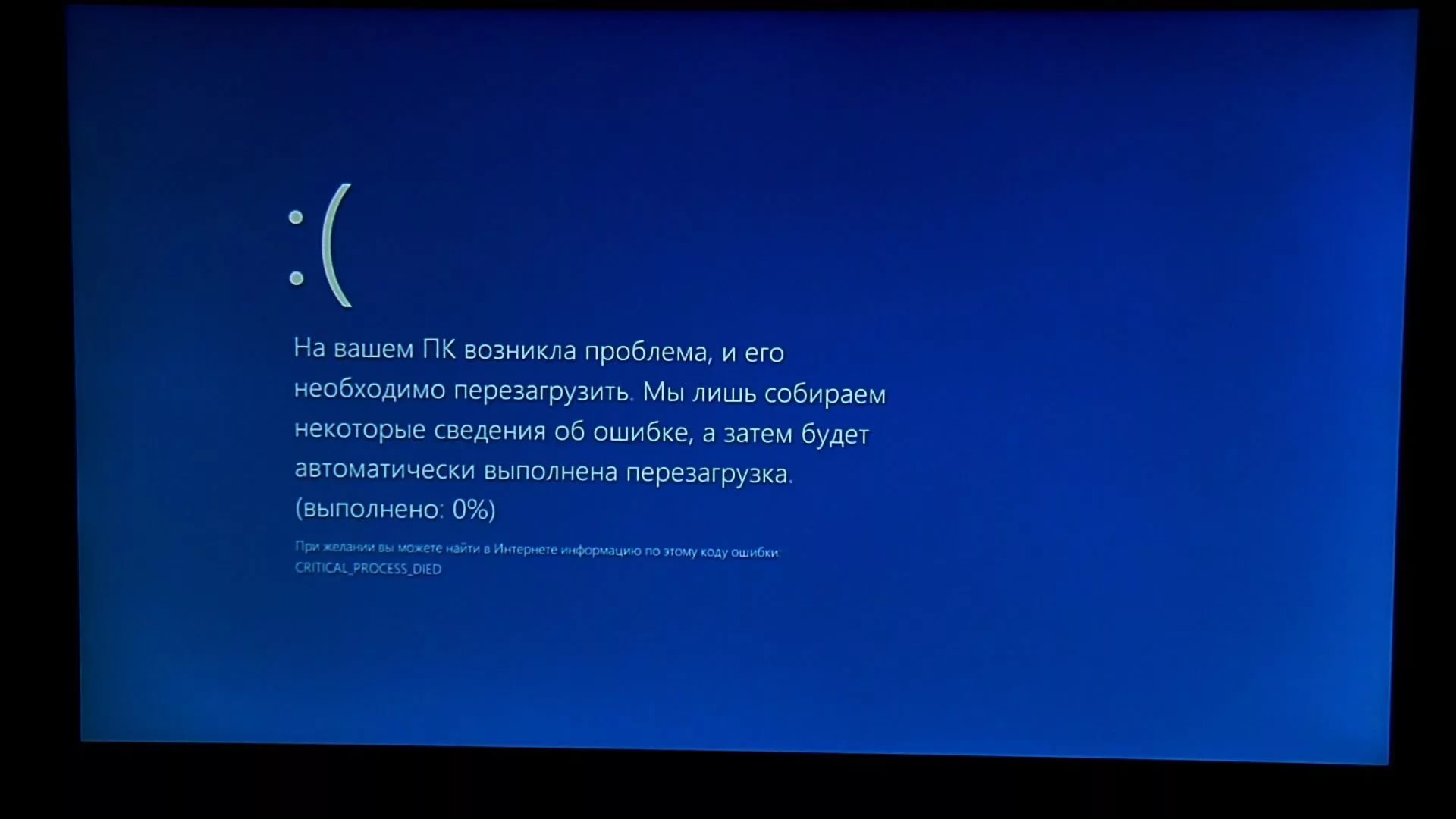
 info и в поисковую строку вбить его.
info и в поисковую строку вбить его.